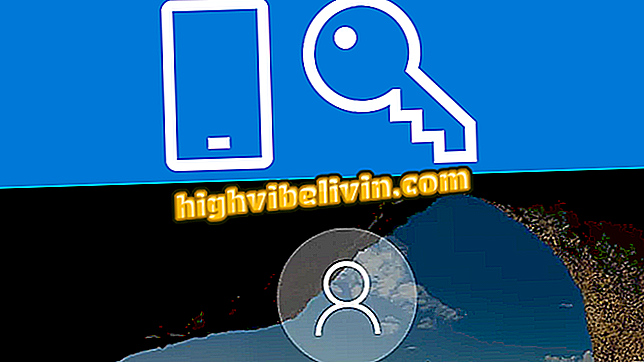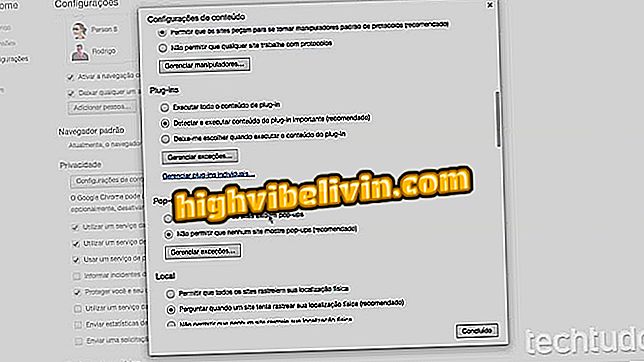Kaip sujungti visus „Firefox“ arba „Chrome“ skirtukus į vieną langą
Tie, kurie savo kompiuteryje naudojasi tokiomis naršyklėmis kaip „Google Chrome“ ir „Firefox“, žino, kad atvirų langų skaičiaus kontrolė gali būti sudėtinga užduotis. Yra įvairių būdų, kaip vartotojas gali sujungti visus skirtukus ir atidaryti langus į vieną erdvę. Pavyzdžiui, „Merge Windows“ plėtinys leidžia sujungti juos su vienu spustelėjimu. Žr. Būdus, kaip sujungti visus atidarytus skirtukus į vieną naršyklės langą.
DInstagram: plėtinys parsisiųsti Instagram vaizdo įrašus
„Chrome Cleaner“: švarus plėtinys ir pagreitinkite „Google“ naršyklę

Vartotojas gali prisijungti prie naršyklės langų keliais žingsniais
„App“: „Tech“ patarimai ir naujienos mobiliesiems
Kaip naudoti „Windows“ sujungimą „Google Chrome“
1 veiksmas. Prisijunkite prie „Windows“ papildinio sujungimo ir spustelėkite mygtuką „+ Naudoti„ Chrome “;

Pridėti kartu sujungti „Windows“ su „Google Chrome“
2. Atidarytame lange spustelėkite parinktį „Pridėti plėtinį“ ir palaukite, kol prie adreso juostos atsiras papildomas mygtukas;

Patvirtinkite „Windows“ diegimo „Windows“ diegimą
3. Norėdami sujungti visus atidarytus skirtukus į vieną langą, dešiniuoju pelės mygtuku spustelėkite mygtuką „Sujungti„ Windows “;

„Windows“ sujungimas sujungs visus „Chrome“ skirtukus vienu spustelėjimu
Ten! Dabar žinote, kaip sujungti visus „Chrome“ langus vienu paspaudimu. Jei naudojate „Opera“, naršyklės plėtinio parduotuvėje galite rasti „Windows“ susijungimo. Operacija yra tokia pati kaip „Google“ naršyklė.
Kaip naudoti „Windows“ sujungimą „Firefox“
Žingsnis 1. Eikite į „Windows“ susijungimo puslapį plėtiniuose ir spustelėkite „Pridėti prie„ Firefox “;

Atsisiųskite „Windows“ sujungimą „Firefox“, kad sujungti visus langus su spustelėjimu
2 žingsnis. Atsidariusiame iššokantiame lange spustelėkite „Įdiegti“;

„Firefox“ paklaus, ar norite įdiegti „Merge Windows“
3 žingsnis. Dešiniuoju pelės mygtuku spustelėkite ir pasirinkite parinktį „Sujungti visus„ Windows “;

Dešiniuoju pelės mygtuku spustelėkite „Firefox“, jei norite atskleisti prisijungimo langų parinktį
Ten! Dabar galite greitai prisijungti prie „Firefox“ langų!
Rankinis metodas
Jei nenorite įdiegti nieko į savo naršyklę arba naudoti „Microsoft Edge“, galite prisijungti prie langų rankiniu būdu. Šis metodas taikomas visoms naršyklėms.
Žingsnis 1. Atidarykite langą, į kurį norite siųsti atvartą;

„Firefox Chrome“ prisijungia prie langų
Žingsnis 2. Naudodami „Windows“ užduočių juostą atidarykite skirtuką, kurį norite perkelti į kitą langą;

Atidarykite naršyklės langą virš to, kurį norite pridėti
3 žingsnis. Vilkite skirtukus į žymenis kito lango viršuje. Pastebėsite, kad naršyklė parodys tarpą arba slinkite kitus skirtukus. Atleiskite paspaudimą, kad galėtumėte sujungti;

„Firefox Chrome“ prisijungia prie langų
Patarimas: jei naudojate „Chrome“, galite laikyti „Ctrl“ mygtuką, kad pasirinktumėte daugiau nei vieną skirtuką sujungti. Tai taupo laiką, perkeliant į kitą langą.
Naudodami priklausomybės patarimus
„Chrome“ lėtai ir per daug užrakina, kaip išspręsti? Keitimasis patarimais forume.